윈도우11 24H2 업데이트 KB5063878, KB5062660 오류원인 및 삭제 복구방법
최근 배포된 윈도우11 24H2 업데이트 KB5063878, KB5062660 설치 이후 일부 사용자들 사이에서 SSD 인식 불가, 성능 저하와 같은 심각한 문제가 보고되고 있습니다. 보안과 안정성을 강화하기 위한 업데이트였지만, 특정 저장장치와 충돌을 일으키며 예기치 못한 장애를 유발한 것입니다.
그럼 이번 윈도우11 24H2 업데이트 후 발생하는 KB5063878, KB5062660 오류의 원인과 함께 안전하게 업데이트를 제거하고 복구하는 방법을 정리해보겠습니다.
윈도우11 24H2 업데이트 오류 원인
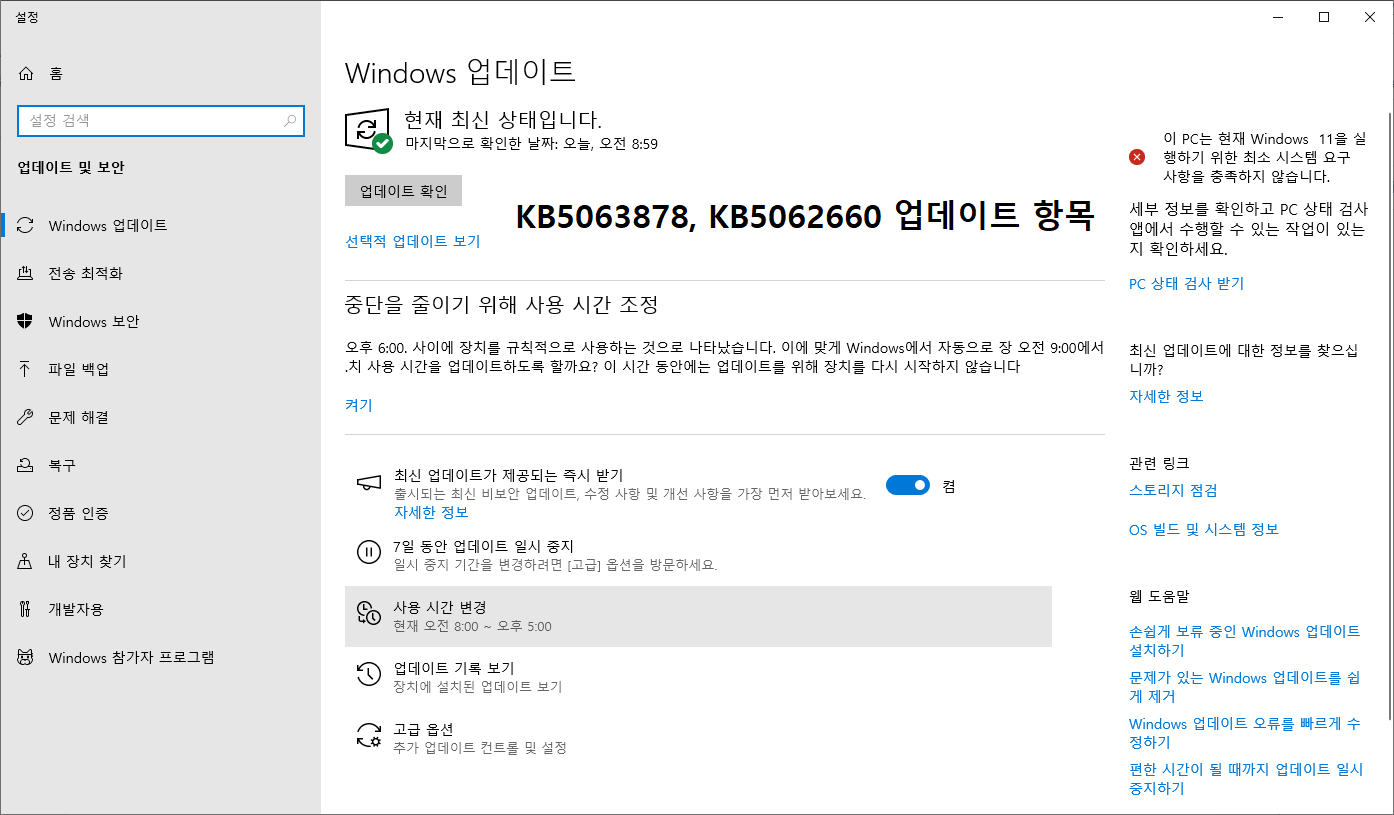
이번 윈도우11 24H2 버전에서 업데이트 오류는 모든 SSD에서 나타나는 것은 아니며 특정 모델과 조건에서 주로 발생했는데요 공통적으로 50GB 이상의 연속 쓰기 작업을 진행할 때 오류가 나타났고, 일부 모델은 재부팅으로도 복구되지 않았습니다.

우선 전문가들은 보안 패치가 저장장치 펌웨어나 드라이버와 충돌하면서 대규모 데이터 처리 과정에서 정상적인 입출력이 이뤄지지 않는 것으로 추정하고 있습니다. 특히 NVMe SSD에서 보고 사례가 많아, 속도와 연속 쓰기 처리 방식의 차이가 영향을 준 것으로 보입니다.
자주 발생하는 증상
- SSD가 아예 인식되지 않음
- 대용량 복사나 설치 중 속도가 급격히 느려짐
- 블루스크린 및 시스템 멈춤 현상
- 정상 부팅 불가 및 무한 재부팅
일부 경우 재부팅으로 해결되기도 하지만, 심각한 경우 데이터 접근조차 불가능해질 수 있습니다.
윈도우11 24H2 업데이트 삭제 방법
1. 설정에서 업데이트 제거
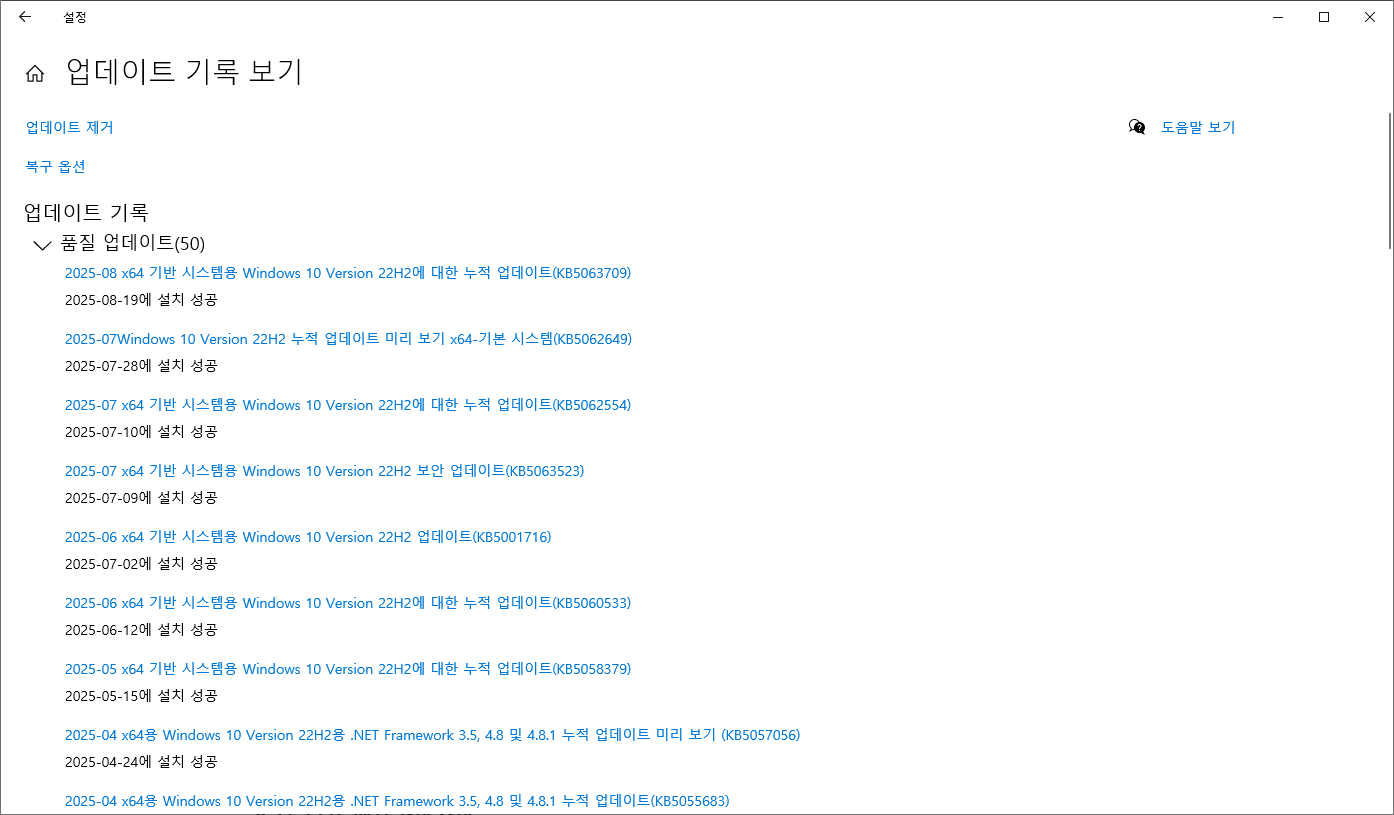
- 설정 > Windows 업데이트 > 업데이트 기록으로 이동
- 업데이트 제거 선택
- 목록에서 KB5063878, KB5062660 항목을 찾아 삭제
2. 명령 프롬프트 활용

관리자 권한으로 실행 후 다음 명령어 입력
wmic qfe list brief /format:table
wusa /uninstall /KB:업데이트번호해당 KB 번호를 입력하면 문제된 업데이트를 직접 제거할 수 있습니다.
3. 복구 모드에서 강제 삭제
정상 부팅이 되지 않는 경우 전원을 3회 이상 강제 종료하면 자동으로 복구 모드가 실행됩니다.

- [문제 해결 > 고급 옵션 > 업데이트 제거] 메뉴 선택
- 최신 품질 업데이트 제거 진행
복구 및 예방 방법
- 시스템 복원 지점 활성화: 문제가 생기면 빠른 롤백 가능
- 데이터 백업 필수: 외장하드·클라우드 저장소 활용
- Show or Hide Updates 도구 사용: 문제되는 업데이트 자동 설치 차단
- SSD 펌웨어 및 드라이버 최신화: 제조사에서 제공하는 최신 버전 적용
윈도우11 24H2 업데이트 KB5063878, KB5062660은 보안을 강화하기 위한 패치였지만 일부 SSD에서 치명적인 문제를 일으켰습니다. 사용 중인 모델이 보고된 리스트에 포함되었다면 장시간 연속 쓰기 작업은 피하고, 문제가 발생할 경우 신속히 업데이트를 삭제하는 것이 안전합니다.
FAQ
윈도우11 24H2 업데이트 후 SSD 오류가 발생했을 때 데이터는 안전한가요?
경우에 따라 다릅니다.
단순히 인식이 일시적으로 끊긴 경우에는 재부팅 후 정상적으로 접근 가능하지만, 일부 SSD 모델에서는 재부팅으로도 복구되지 않아 데이터 손상이 발생할 수 있습니다.
중요한 자료는 업데이트 전 반드시 외부 저장장치나 클라우드에 이중 백업을 해두는 것이 안전합니다.
업데이트 제거만 하면 문제가 완전히 해결되나요?
대부분의 경우 문제가 된 업데이트(KB5063878, KB5062660)를 제거하면 정상 동작으로 돌아옵니다.
하지만 SSD 펌웨어가 업데이트와 충돌을 일으킨 경우라면 단순 삭제만으로 해결되지 않을 수 있어, SSD 제조사에서 제공하는 최신 펌웨어 적용이 필요합니다.
윈도우11 24H2 업데이트를 당분간 아예 막을 수 있나요?
네. Microsoft의 Show or Hide Updates 도구를 사용하면 특정 업데이트를 숨겨서 자동 설치되지 않게 설정할 수 있습니다.


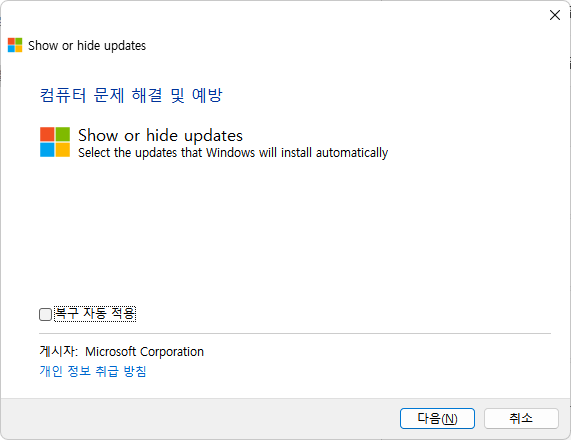
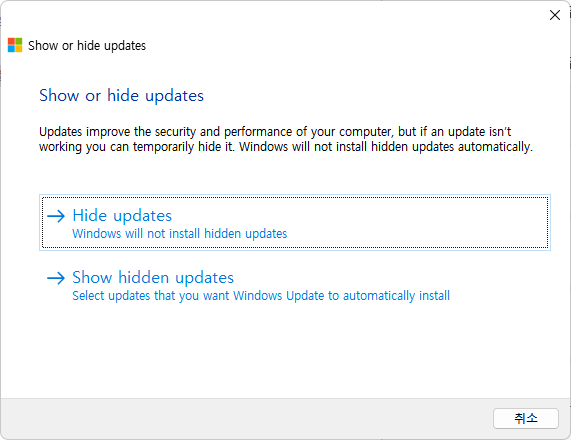
기업이나 업무용 PC에서는 이 방법을 활용해 안정성이 검증된 후 업데이트를 진행하는 것이 바람직합니다.
SSD가 업데이트 후 완전히 인식되지 않을 때 개인이 복구 가능한가요?
BIOS에서도 SSD가 감지되지 않는다면 개인이 직접 복구하기는 어렵습니다.
이 경우 전문 데이터 복구 업체를 이용해야 하며, 비용은 손상 정도와 SSD 용량에 따라 수십만 원에서 백만 원 이상까지 발생할 수 있습니다.
블루스크린이나 무한 재부팅이 생기면 어떻게 해야 하나요?
전원 버튼을 강제로 3회 이상 끄고 켜면 윈도우 복구 모드가 실행됩니다.
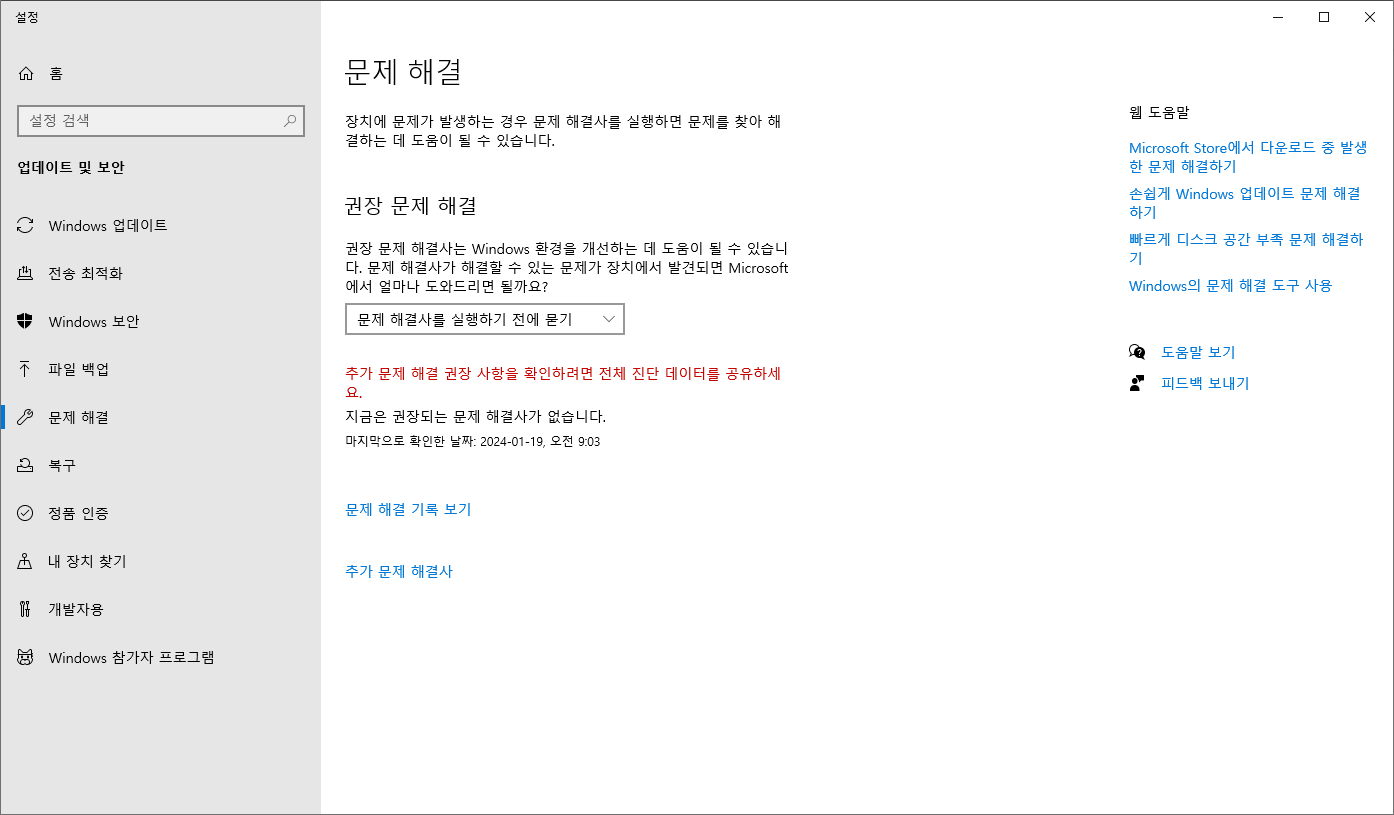
여기서 [문제 해결 > 고급 옵션 > 업데이트 제거]를 통해 가장 최근에 설치된 업데이트를 삭제하면 정상적으로 부팅이 가능한 경우가 많습니다.
업데이트로 인한 오류를 방지할 수 있는 가장 좋은 방법은 무엇인가요?
- 시스템 복원 지점을 항상 활성화
- 주요 데이터 정기적 백업
- 업데이트 전 SSD·그래픽카드·칩셋 드라이버를 최신 상태로 유지
- 문제가 발생한 업데이트는 Microsoft가 수정 패치를 배포할 때까지 설치 보류
기업 환경에서 이 업데이트 문제를 어떻게 관리해야 하나요?
업무 중단 위험이 큰 만큼, 기업 환경에서는 WSUS(Windows Server Update Services) 또는 그룹 정책을 통해 업데이트 배포를 통제하는 것이 좋습니다.
문제가 보고된 업데이트는 보류하고, 테스트 환경에서 충분히 검증한 후 배포하는 방식이 안전합니다.